
OpenMediaVault (MVNO) е безплатна дистрибуция на Linux, предназначена за мрежово свързано съхранение (NAS). OpenMediaVault се основава на операционната система Debian и е лицензиран чрез GNU General Public License v3.
OpenMediaVault той съдържа услуги като SSH, (S) FTP, SMB / CIFS, DAAP медиен сървър, rsync, BitTorrent и много други.
Тази дистрибуция на Linux fТой е предназначен предимно за използване в домашна среда или малки домашни офиси, но не се ограничава до тези сценарии.
Можем да използваме това разпространение в широкомащабна среда, ако разполагаме с достатъчно хардуер. Управляването е лесно и лесно чрез уеб конзолата и всеки може да инсталира и управлява мрежово прикачено хранилище без по-задълбочени познания.
OpenMediaVault прави някои промени в операционната система Debian. Предоставя уеб-базиран потребителски интерфейс за администриране и персонализиране и API за добавки за внедряване на нови функции. Човек може да инсталира приставки чрез уеб интерфейса.
Сред основните характеристики на OpenMediaVault можем да намерим:
- Многоезичен уеб-базиран графичен потребителски интерфейс
- Протоколи: CIFS (чрез Samba), FTP, NFS (версии 3 и 4), SSH, rsync, iSCSI, AFP и TFTP
- Софтуер-RAID (нива 0, 1, 4, 5, 6 и 10, плюс JBOD)
- Мониторинг: Syslog, Watchdog, SMART, SNMP (v1, 2c и 3) (само за четене)
- Статистически отчети по имейл.
- Статистически графики за процесора: работно натоварване, скорости на LAN трансфер, използване на твърд диск и разпределение на RAM
- GPT / EFI дял> 2 TByte възможно
- Файлови системи: ext2, ext3, ext4, Btrfs, XFS, JFS, NTFS, FAT32
- Дял
- Управление на потребители и групи.
- Контрол на достъпа чрез ACL
- Свързване на агрегиране на връзки, събуждане по LAN
- Plug-in система
Изтегляне на OpenMediaVault
Първото нещо, което ще трябва да направим, е да изтеглим изображението OpenMediaVault за нашата Raspberry Pi. Това можем да направим насочвайки ни към следната връзка.
Тук можете да изтеглите изображението на OpenMediaVault за нашето малко устройство и това изображение може да бъде записано на SD на нашата Малина с помощта на Ecther.
След като записахме изображението OpenMediaVault в SD, ние пристъпваме към поставянето на SD към нашата Raspberry Pi и свързване на нашето устройство към източника на захранване, към монитора, телевизора или каквото и да е видео изход, който използвате, за да видите вашата Raspberry и започваме с конфигурацията OpenMediaVault
Основна конфигурация на OpenMediaVault
Когато стартират своя Raspberry Pi, той ще ни покаже IP който използваме в момента, така че, за да администрираме системата, трябва да отидем до URL адреса, който ни показва.
Отворете браузъра на компютъра си и въведете IP адреса на вашия Raspberry Pi. Това е направено, те трябва да бъдат намерени в контролния панел на новия ви Raspberry Pi NAS.
Тук те ще могат да влизат с идентификационните данни администратор (потребителско име) и openmediavault (парола).
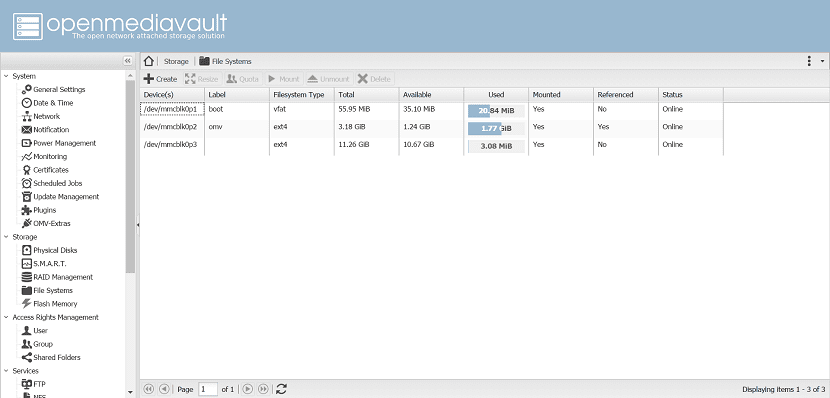
Вътре в панела ще монтираме дисковете си, можем да направим това в менюто отляво под "Файлови системи"(Ще бъде под заглавието Съхранение).
Тук можете да видите вашите USB устройства за съхранение в колоната Устройства. Просто трябва да изберете един и (ако вашето устройство още не е монтирано) натиснете Mount.
Вече с предишния процес, сега трябва да споделим папките, тъй като те ще бъдат тези, които управляват съдържанието че искаме да бъдем достъпни в нашия NAS.
Обратно в главното меню за навигация, щракнете върху "Споделени папки. Ще бъде под „Управление на правата на достъп“ и кликнете върху „Добавяне“, за да започнете. В края на този процес те трябва да натиснат Save.
Активирайте SMB / CFIS
Сега трябва да активираме SMB / CFIS, за да могат други компютри в нашата мрежа да достигат до нашите споделени папки.
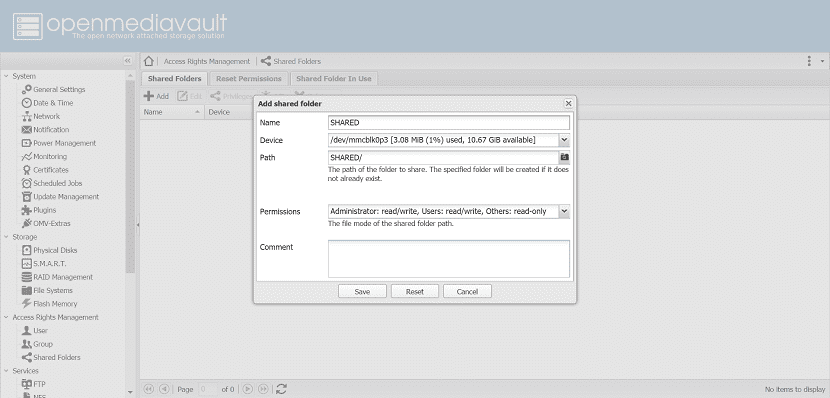
Това е лесно, те просто трябва да се върнат в главното меню, да кликнат върху SMB / CFIS и да активират опцията „Активиране“ и след това да кликнат върху „Запазване“ и след малко да натиснат „Приложи“
В менюто SMB / CFIS има два раздела. Били сме в Настройки, но Преминаваме към „Действия“, като щракнем върху етикета.
Щракнете върху Добавяне и след това от падащото меню изберете споделената папка, която сте създали в последната стъпка.
След това щракнете върху Запазване и така те ще трябва да повторят при необходимост, докато всички техни споделени папки бъдат споделени.
Това е, което търся отдавна, много добра статия.
Намирам за по-интересно да го инсталирам в телевизионни кутии amlogic S905X, по-мощни и много по-евтини от Rasberry pi като magicsee или по-новите S905X2 (като скорошните A95X max или X96 MAX), които все още са по-евтини, макар и не толкова, колкото RpI, но гигабитова Ethernet мрежа и с конектори и SATA отсек - A95X max -
Що се отнася до съотношението цена-качество (последното зависи малко от района, в който се намирате).
Тъй като обикновено устройствата с Android TV обикновено нямат много ниска цена, която казваме, ако имаме, в сравнение с Rpi. Поне в моя град Rpi е по-евтин от китайския телевизор Andriod, който никога няма да бъде актуализиран или поддържан.
В моя случай моят Rpi 3 B + ми струва около 25 USD и като видя устройството, което споменавате тук в моя район, струва около 35 USD.
Днес RPi е продукт, който не е подходящ, малко мощност и много проблеми
Зависи от употребата, която имате предвид, също не е ядро i7. Освен производителността на системата, която планирате да я поставите, зависи много и от класа на SD.
От своя страна съм повече от доволен от Recalbox и LibreElec.